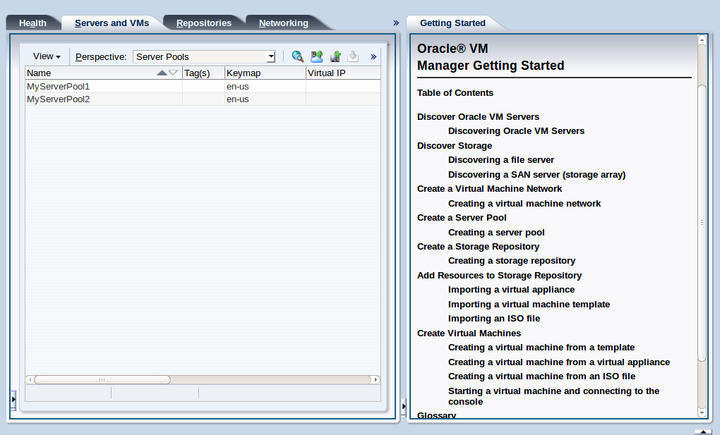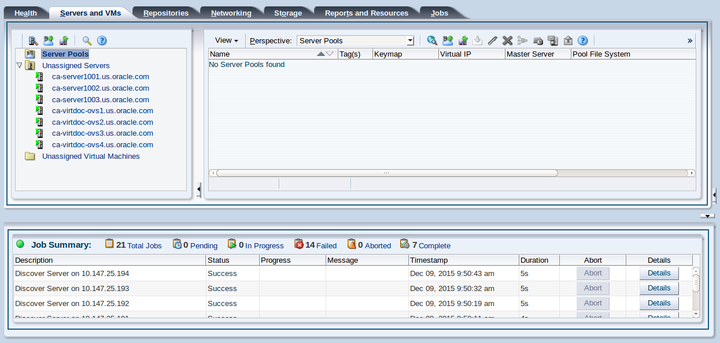第2章 Oracle VM Serverの検出
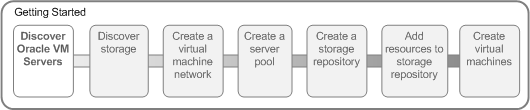
Oracle VM Managerにログインすると、「サーバーとVM」タブが表示されます。
チュートリアルに最初にログインする際に、「Getting Started」タブに表示されます。 チュートリアルを非表示にするには、管理ペインの右側にある「折りたたみペイン」 ![]() の矢印をクリックします。
の矢印をクリックします。
Oracle VM Manager環境にOracle VM Serversを追加すると、このプロセスはdiscovering Oracle VM Serversと呼ばれます。 このチュートリアルでは、この用語がよく使用されます。 仮想化環境を設定するためにまず必要なことは、Oracle VM Serverの検出です。
Oracle VM Serverが検出されると、それ自体に関する基本情報と共有記憶域アレイへの直ちにの接続性についての情報が含まれますが、構成されていない状態にあると見なされます。 また、Oracle VM Serverに接続する記憶域も検出されます。 Oracle VM Serverの検出の詳細については、サーバーの検出を参照してください。
ハードウェアおよびネットワーク構成によっては、Oracle VM Serverの検出中に外部記憶域が自動的に検出される場合があります。 これは、Oracle VM Server上のローカルOCFS2記憶域の場合に常に当てはまります。
Oracle VM Serverを検出すると、次に記憶域を検出する必要があります。
2.1 Oracle VM Serverの検出
この例では、3つのOracle VM Serverを検出します。 自分のサーバーのIPアドレスを置き換えます。
-
「Servers and VMs」タブがまだ選択されていない場合は、これをクリックします。
-
ツールバーの「Discover Servers」
 をクリックします。
をクリックします。
-
Oracle VM Serverのパスワードを入力してください。Oracle VM Serverを検出するには、「サーバー・プール」でグループ化する各サーバーに同じパスワードを設定する必要があります。 また、Oracle VM ServerのIPアドレスまたはホスト名を入力します。 「OK」をクリックします。
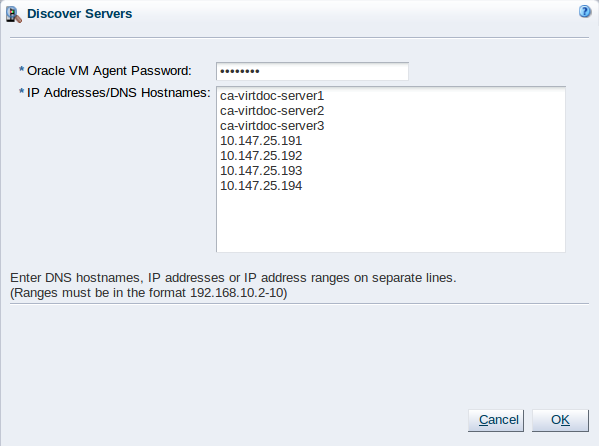
Oracle VM Serverが検出され、Servers and VMsタブの「Unassigned Servers」フォルダに追加されます。 検出されたOracle VM Serverの表示名は、割り当てられたDNS名であり、IPアドレスではありません。 Oracle VM Serverが検出された後で、この名前を編集できます。 Oracle VM Serverの編集の詳細については、サーバーの編集を参照してください。